Ein kurzes Tutorial für die ersten Schritte:
Als erstens lädt man sich den WinSCP Client von der Download Seite auf https://winscp.net/eng/download.php herunter. Ich empfehle den "Portable Executable" download, da man damit ohne Installation auskommt.
Die Ausführbare Datei kann direkt aus dem Archiv gestartet werden, oder auch zur späteren Verwendung in ein Verzeichnis eurer Wahl kopiert werden. Es ist keine Installation notwendig und das Programm ist extrem kompakt für den Funktionsumfang.
Nach dem ersten Starten müsst Ihr eure Starfaceanlage auf die Ihr zugreifen wollt in WinSCP anlegen. Füllt dafür die Felder Hostname, User name und Password entsprechend aus. Der Hostname ist der Name eurer Starface, als Benutzername müsst ihr "root" nehmen und das Passwort ist die Seriennummer eurer Starface Appliance falls Ihr es noch nicht geändert habt. (Stark empfohlen, wenn ihr die Starface produktiv einsetzt.)
Nach dem Drücken von "Login" öffnet sich ein Explorer ähnliches Fenster in dem ihr Rechts den Inhalt des "root" Ordner auf eurer Starface sehrt und links habt ihr den Inhalt eines Ordners auf eurem lokalen Rechner. Wenn Ihr den kompletten Verzeichnisbaum der Starface "/" sehen wollt, müsst ihr aus dem "root" Ordner in das übergeordnete Verzeichnis wechseln.
Mit dem Downloadknopf lassen sich dann die gewünschten Dateien auf euren PC herunterladen. Natürlich ist es auch möglich Dateien auf die Starface hochzuladen, nur sollte man dabei genau wissen was man tut, damit man nicht mehr Schaden als Nutzen anrichtet.
Lohnende Ziele für die ersten Experimente für den Dateidownload sind z.B. "/var/lib/pgsql/data/pg_log" das die Postgresql Logs enthält, oder "var/log/starface" mit den Protokollen die von der Starface Software erstellt werden.
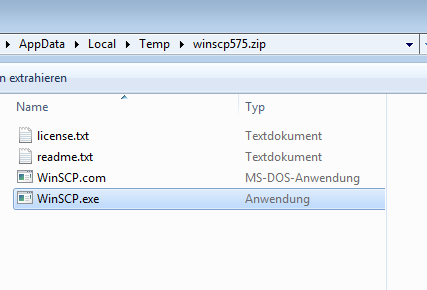
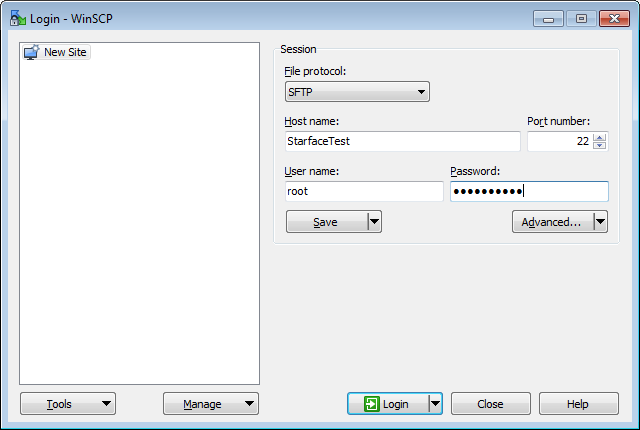
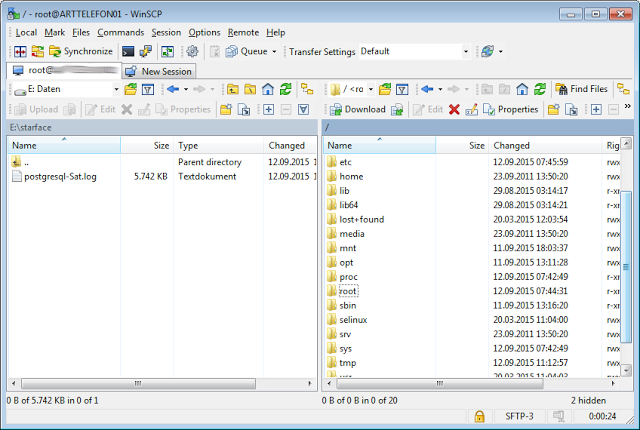
No comments:
Post a Comment